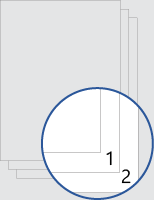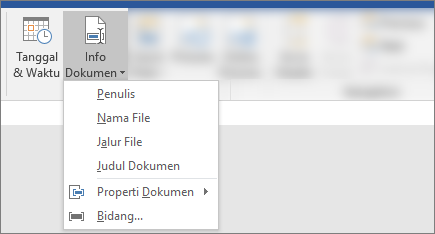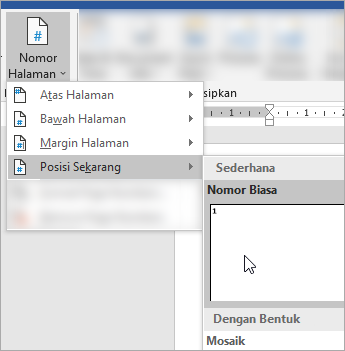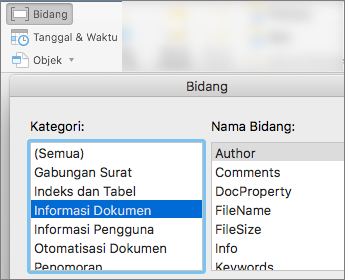Unduh templat ini Atau di Word, masuk ke File > Baru, dan cari penomoran halaman sampul di bagian bawah (pilih satu sisi, bukan bersisi ganda)..
Templat ini memberi Anda dokumen yang ditata sehingga halaman sampul tidak memiliki nomor halaman. Penomoran dimulai pada 1 di halaman berikutnya. Templat berfungsi paling baik ketika digunakan dengan pencetakan satu sisi, atau untuk dokumen yang dimaksudkan untuk ditampilkan secara online.
Ganti teks dalam dokumen dengan teks Anda sendiri, dan ikuti tips ini untuk mengkustomisasi nomor halaman atau footer:
-
Klik ganda nomor halaman untuk mengedit footer.
-
Tekan Ctrl+L untuk meletakkan nomor halaman di sebelah kiri, atau tekan Ctrl+E untuk menengahkan nomor halaman.
-
Pada tab Sisipkan, dalam grup Header & Footer, masuk ke Nomor Halaman > Bagian Bawah Halaman.
-
Gulir ke bawah hingga Anda masuk ke nomor halaman Halaman X dari Y, lalu pilih Nomor Tebal 3.
-
Klik ganda nomor halaman untuk mengedit footer.
-
Masukkan teks yang Anda inginkan, seperti p. atau Halaman.
-
Pada tab Sisipkan, dalam grup Header & Footer, masuk ke Footer > Kosong (Tiga Kolom).
-
Ganti tempat penampung dengan konten Anda. Untuk menyisipkan konten yang berasal dari dokumen (seperti penulis dan nama file), gunakan Info Dokumen pada tab Alat Header & Footer > Desain .
Untuk menambahkan tanggal saat ini, pilih Tanggal & Waktu pada tab yang sama.
Tips: Jika Anda ingin dokumen yang dicetak selalu memperlihatkan tanggal cetakannya, pilih Perbarui Secara Otomatis.
-
Gunakan salah satu tempat penampung untuk nomor halaman. Pada tab Alat Header & Footer > Desain , masuk ke Nomor Halaman > Posisi Saat Ini, lalu pilih Angka Biasa.
-
Jika Anda tidak menggunakan semua tempat penampung, hapus tempat penampung yang tidak Anda gunakan.
-
Klik ganda nomor halaman untuk mengedit footer.
-
Masuk ke Nomor Halaman pada tab Header & Footer , dan dalam kotak dialog Nomor Halaman , pilih Kiri atau Tengahkan sebagai perataan.
-
Pada tab Sisipkan, masuk ke Footer.
-
Gulir ke bawah dan pilih Semaphore.
Tips: Secara default nomor halaman ditengahkan, tetapi Anda bisa memilihnya dan menggunakan tombol pada tab Beranda untuk meratakannya ke kanan atau kiri.
-
Klik ganda nomor halaman untuk mengedit footer
-
Masukkan teks yang Anda inginkan, seperti p. atau Halaman.
-
Pada tab Sisipkan, masuk ke Footer > Kosong (Tiga Kolom).
-
Ganti tempat penampung dengan konten Anda. Untuk menyisipkan konten yang berasal dari dokumen (seperti penulis dan nama file), masuk ke Bidang pada tab Alat Header & Footer .
Dalam kotak dialog Bidang , filter daftar bidang untuk dipilih dengan memilih Informasi Dokumen dalam daftar kategori; lalu klik ganda bidang yang Anda inginkan.
-
Untuk menambahkan tanggal saat ini, pilih Tanggal & Waktu pada tab yang sama.
Tips: Jika Anda ingin dokumen yang dicetak selalu memperlihatkan tanggal cetakannya, pilih Perbarui Secara Otomatis.
-
Posisikan nomor halaman dengan menghapus salah satu tempat penampung lalu masuk ke Nomor Halaman pada tab Header & Footer . Dalam kotak dialog Nomor Halaman , pilih perataan yang sesuai dengan posisi tempat penampung yang Anda hapus (Kanan, Kiri, atau Tengah).
-
Jika Anda tidak menggunakan semua tempat penampung, hapus tempat penampung yang tidak Anda gunakan.